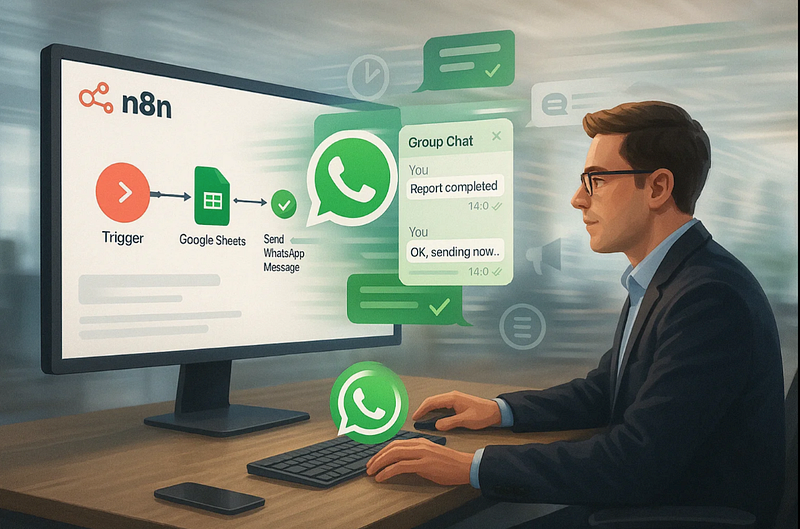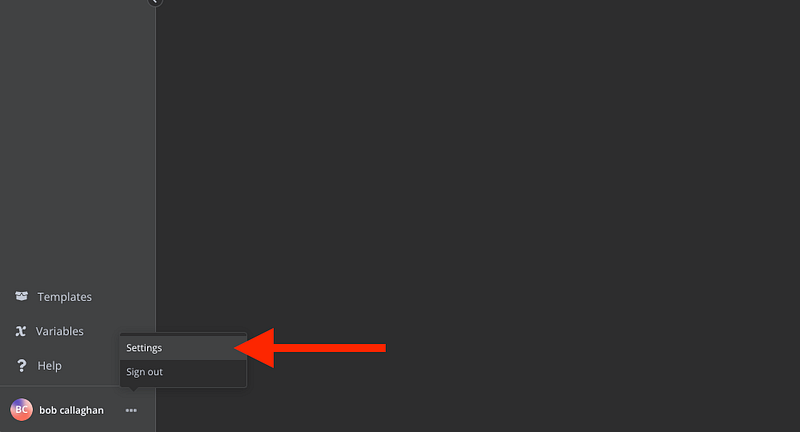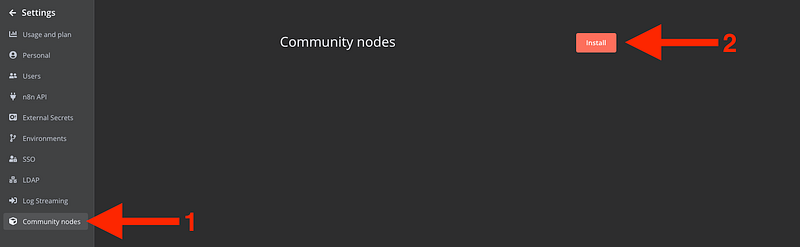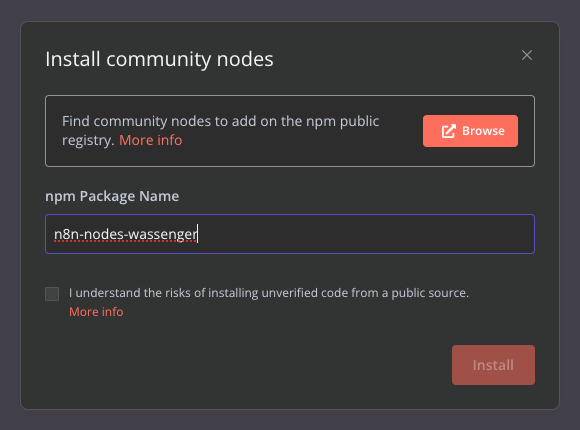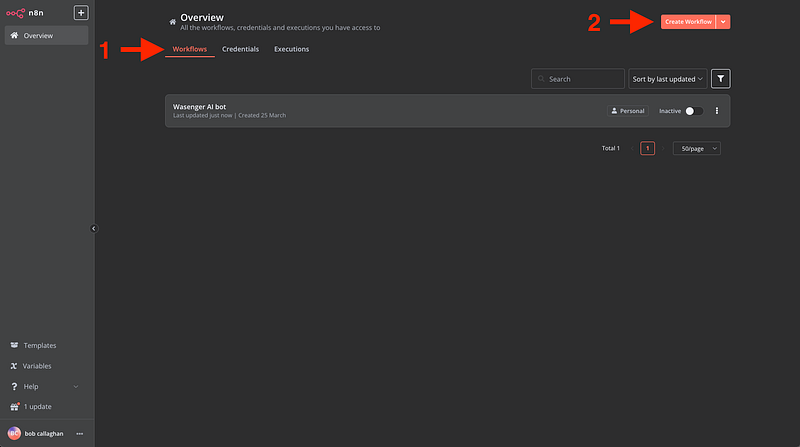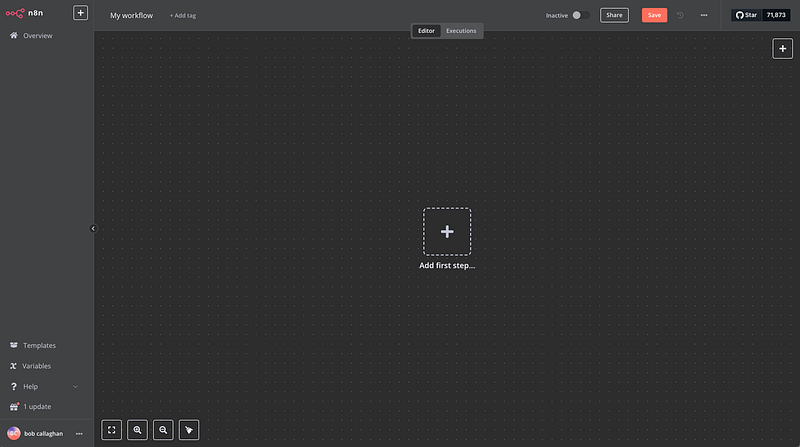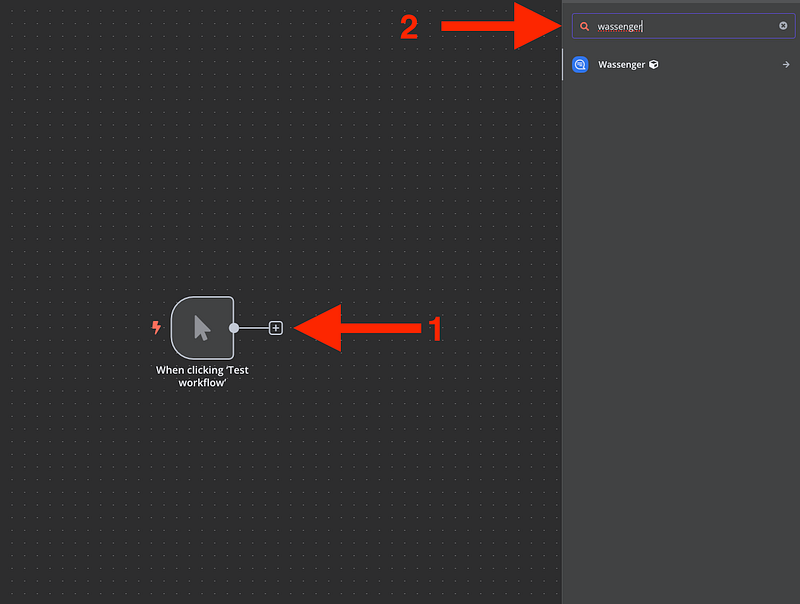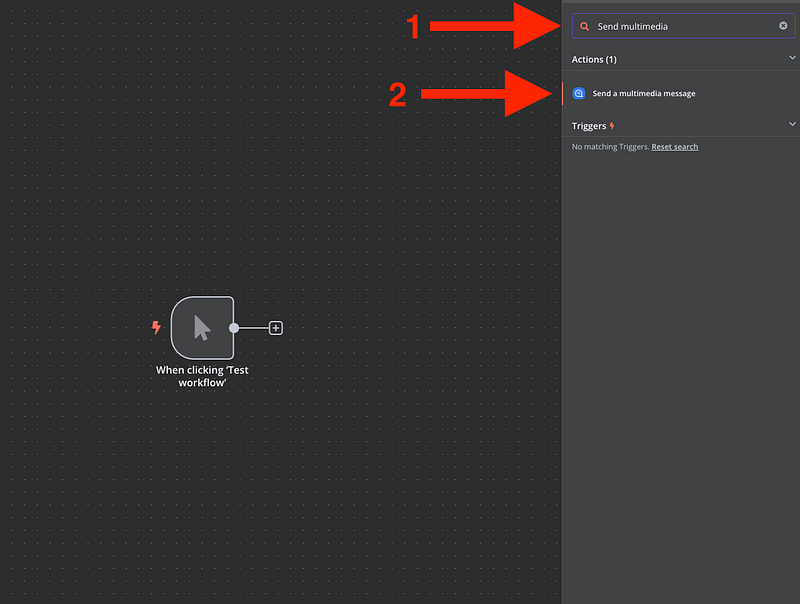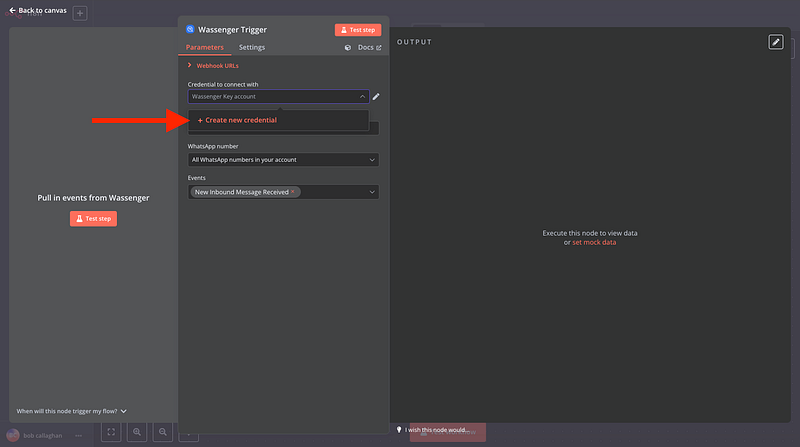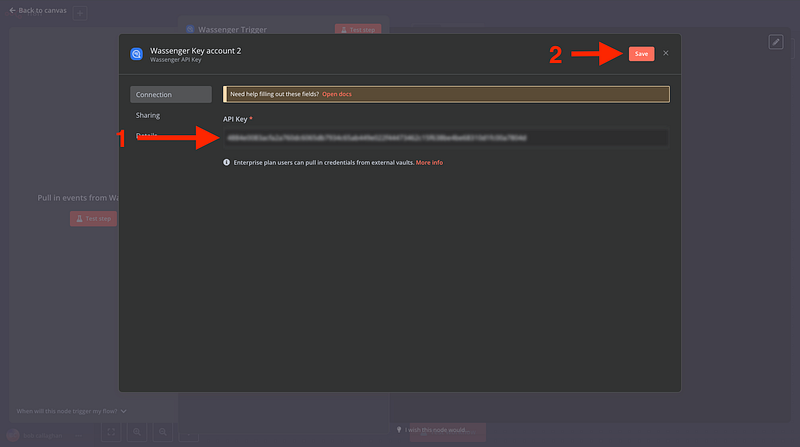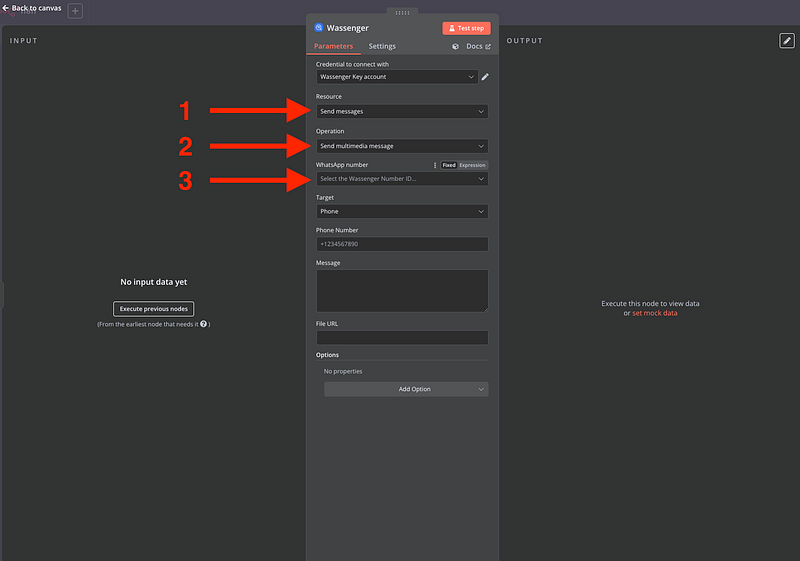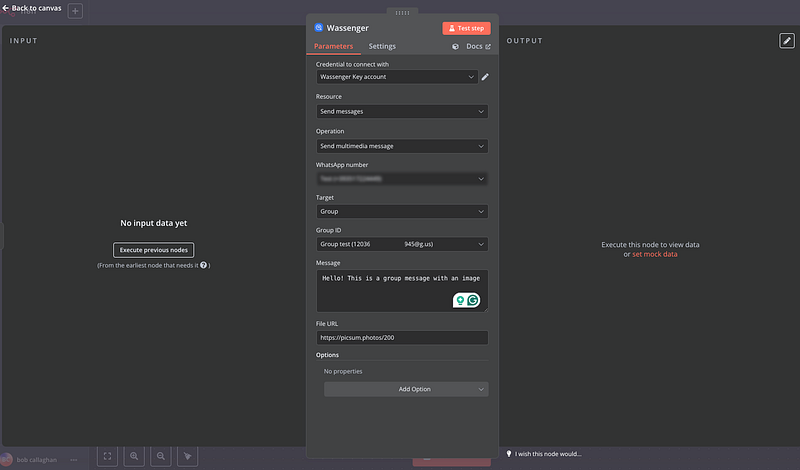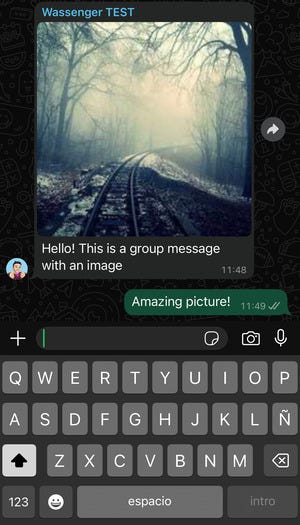In questo tutorial imparerai come inviare messaggi automatizzati ai gruppi WhatsApp usando n8n, una piattaforma di automazione dei flussi di lavoro no-code, e Wassenger, una soluzione API versatile per WhatsApp. Automatizzare e programmare messaggi ai gruppi WhatsApp può farti risparmiare tempo e aiutarti a raggiungere il tuo pubblico su larga scala — sia per notifiche, annunci o marketing.
🤩 🤖 Wassenger è una soluzione API completa per WhatsApp. Iscriviti per una prova gratuita di 7 giorni e inizia in pochi minuti!
Perché automatizzare i messaggi di gruppo WhatsApp?
- Efficienza: Invia messaggi a più gruppi con una sola automazione.
- Coerenza: Garantire che il tuo pubblico riceva aggiornamenti tempestivi e uniformi.
- Scalabilità: Ideale per aziende, gestori di community o organizzatori di eventi che gestiscono grandi pubblici.
Prerequisiti
Prima di iniziare, assicurati di avere:
- Un account n8n (cloud o self-hosted). Scopri come self-hostare n8n qui
- Un account Wassenger con un numero WhatsApp connesso.
- La tua chiave API Wassenger (la trovi nella dashboard di Wassenger sotto API Keys).
🤩 🤖 Wassenger è una soluzione API completa per WhatsApp. Iscriviti per una prova gratuita di 7 giorni e inizia in pochi minuti!
Guida passo-passo
1. Installa l’app Wassenger in n8n
Community Nodes
- Vai su Settings > Community Nodes
2. Seleziona Install
3. Inserisci n8n-nodes-wassenger nel campo "Enter npm package name"
4. Accetta i rischi dell’utilizzo di community nodes: seleziona “I understand the risks of installing unverified code from a public source”
5. Seleziona Install
6. Ora puoi usare il node di Wassenger nei tuoi workflow: se non lo vedi, riavvia l’istanza di n8n
🤩 🤖 Wassenger è una soluzione API completa per WhatsApp. Iscriviti per una prova gratuita di 7 giorni e inizia in pochi minuti!
2. Crea un nuovo Workflow
Nell’interfaccia di n8n, vai su ‘Workflows’ e clicca ‘Create Workflow’
🤩 🤖 Wassenger è una soluzione API completa per WhatsApp. Iscriviti per una prova gratuita di 7 giorni e inizia in pochi minuti!
3. Collega il Trigger di Wassenger
Ok, ora che siamo all’interno del nostro nuovo Workflow, andremo a creare la connessione con Wassenger nel seguente modo:
Clicca su ‘Add first step’
Poi cerca “Wassenger”. Ricorda, è necessario installare prima il Wassenger node. Se non l’hai ancora fatto, dai un’occhiata al nostro articolo correlato qui.
Aggiungi un “Manual” trigger node cliccando sul pulsante “+” e selezionando “Manual”. Questo ti permette di testare il workflow manualmente prima di automatizzarlo.
4. Aggiungi il Node Wassenger
- Clicca il pulsante “+” per aggiungere un nuovo node.
- Cerca “Wassenger” nella barra di ricerca dei node e selezionalo.
- Nel node Wassenger, scegli l’azione “Send a Text Message”. Questa azione supporta l’invio di messaggi a chat di gruppo tramite l’API di Wassenger.
Poi, cerchiamo ‘Send multimedia message’. In questo tutorial invieremo un’immagine con didascalia, ma puoi inviare un semplice messaggio di testo se preferisci selezionando ‘Send text message’. Nei prossimi tutorial spiegheremo come inviare sondaggi, eventi di meeting, messaggi programmati e contatti.
🤩 🤖 Wassenger è una soluzione API completa per WhatsApp. Iscriviti per una prova gratuita di 7 giorni e inizia in pochi minuti!
5. Configura le Credenziali
- Nel node Wassenger, clicca il menu a tendina “Credentials” e seleziona “Add new”.
- Inserisci la tua chiave API Wassenger (copiata dalla sezione Wassenger developers) e clicca “Save”.
- Collega queste credenziali al node.
- Vai alla pagina API key in Wassenger e copia la chiave API fornita o creane una
2. E copiala nel trigger di n8n
🤩 🤖 Wassenger è una soluzione API completa per WhatsApp. Iscriviti per una prova gratuita di 7 giorni e inizia in pochi minuti!
6. Imposta l’ID del Gruppo e il Messaggio
- Seleziona ‘Send message’ nel campo Resource
- Seleziona ‘Send multimedia message’ nel campo Operation
- Seleziona il numero WhatsApp connesso a Wassenger da cui vuoi inviare il messaggio
Ora, seleziona il destinatario del tuo messaggio. In questo caso sarà un gruppo, ma puoi selezionare un Channel o una chat singola
Ora crea il tuo messaggio e aggiungi l’URL dell’immagine
Suggerimento: Assicurati che il tuo numero WhatsApp sia online in Wassenger (controlla la dashboard) per inviare i messaggi con successo.
7. Testa il Workflow
- Salva il workflow cliccando il pulsante “Save”.
- Clicca “Execute Workflow” in n8n per eseguirlo manualmente.
- Apri il gruppo WhatsApp specificato sul tuo telefono o client WhatsApp per confermare che il messaggio sia stato inviato.
8. Personalizzazione e Prossimi Passi
Una volta che la tua automazione di base funziona, migliorala con queste opzioni:
- Messaggi dinamici: Collega node come “Google Sheets” o “HTTP Request” per estrarre dati e personalizzare i messaggi (es. “Ciao {{name}}, ecco il tuo aggiornamento!”).
- Programmazione: Sostituisci il trigger Manual con un node “Schedule” (es. quotidianamente alle 9:00) per messaggi ricorrenti.
- Gestione degli errori: Aggiungi un node “If” per verificare eventuali errori e riprovare gli invii falliti.
🤩 🤖 Wassenger è una soluzione API completa per WhatsApp. Iscriviti per una prova gratuita di 7 giorni e inizia in pochi minuti!
Prossimi tutorial:
Resta sintonizzato per guide approfondite su questi argomenti e altri! Tratteremo:
- Creare messaggi dinamici con dati in tempo reale.
- Importare contatti da Google Sheets per la gestione automatica dei gruppi.
- Gestione e moderazione dei gruppi con AI usando ChatGPT
- Gestione avanzata degli errori e ottimizzazione dei workflow.
Iscriviti alla nostra newsletter o seguici sui social per essere avvisato quando questi tutorial saranno pubblicati.